갤럭시 노트 시리즈 S펜으로 카메라 촬영이 안된다? S펜 에어액션 설정 방법!
갤럭시 노트 시리즈 S펜으로 카메라 촬영이 안된다? S펜 에어 액션 설정 방법!

-저희 부부는 스마트폰으로 갤럭시 시리즈를 사용하고 있습니다. 와이프는 펜 사용을 많이 해서 예전부터 갤럭시 노트 시리즈를 선호해 왔는데, 최근 사용하던 갤럭시 노트 10을 손에서 놓쳐 바닥에 떨어뜨려 화면이 나오지 않을 정도로 파손이 되었습니다. 어쩔 수 없이 적지 않은 금액으로 삼성 서비스센터에 들려 액정을 전체 교체했습니다. 그렇게 다시 갤럭시 노트 10을 사용하던 중 액정 교체 전 자주 사용하던 S펜으로 카메라를 촬영했던 기능이 되지 않는다고 하더라고요. 갤럭시 노트 10에서 특징이 S펜의 기능을 강화시켰던 점인데, 그 기능을 사용하지 못하니 예전 갤럭시 노트 시리즈와 비교하여 큰 장점이 사라진 것이죠. 그래서 오늘은 혹시 같은 상황에 있는 분들에게 갤럭시 노트 시리즈 S펜 에어액션 기능에 대해 알아보고자 합니다.
잘되던 S펜 기능들이 갑자기 되지 않을 때 이번 글이 도움이 됐으면 좋겠습니다.
S펜 에어액션 설정 들어가기
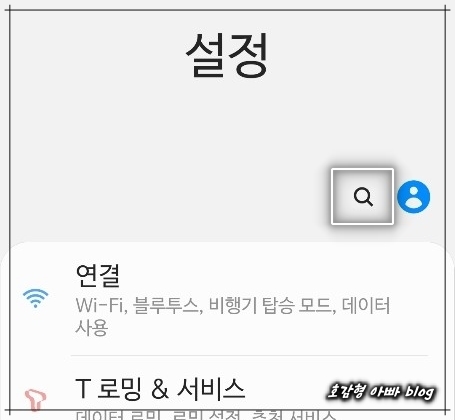
갤럭시 설정에 들어가면 돋보기 모양의 아이콘을 선택하여 원하는 설정을 찾을 수 있습니다.
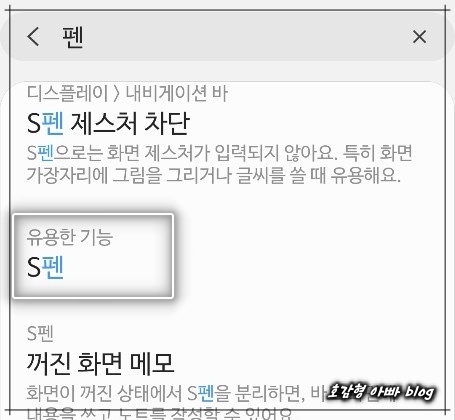

갤럭시 노트 시리즈 S펜 기능에 대한 설정을 찾기 위해 검색창에 펜 또는 S펜이라고 입력하면 유용한 기능-S펜이 나타납니다.

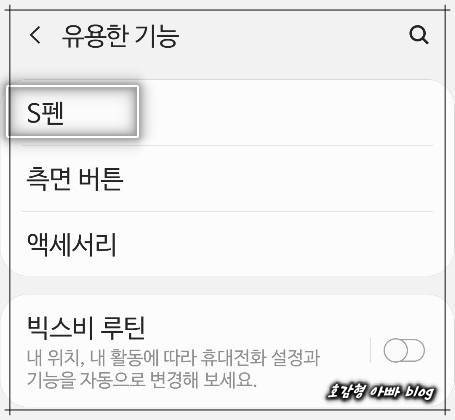
또는 설정으로 들어가서 화면을 아래로 내리면 유용한 기능이 있습니다. 유용한 기능에 들어가면 제일 상단에 S펜이라는 메뉴로 들어갑니다.

S펜 메뉴에 들어가면 제일 상단에 에어 액션이라는 메뉴가 있습니다. 앞서 언급했듯이 S펜으로 카메라 촬영이 안되거나 기타 잘 사용하던 S펜 기능의 대부분이 위 설정 창에서 실행 여부 등을 확인할 수 있습니다.
에어 액션 사용 및 S펜 연결

대부분 S펜으로 카메라 촬영 등이 안될경우에는 에어 액션에서 위 그림에 네모 안에 있는 부분이 사용 중이 아닌 사용 안함으로 되어 있을 경우가 많을 겁니다. S펜의 에어 액션 기능을 사용하기 위해서는 항상 저부분은 사용 중인 상태로 유지하여야 합니다.
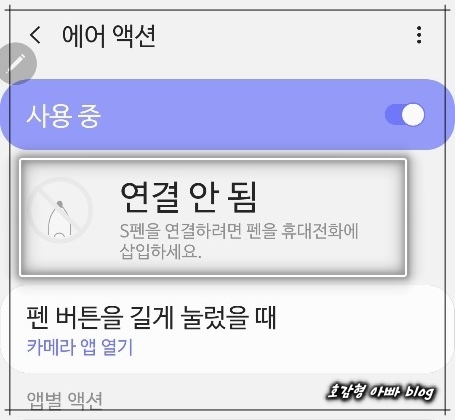
S펜이 스마트폰에서 빠져있는 경우에는 S펜이 연결 안 됨으로 나타납니다. 하단에 나와있는 문구처럼 S펜을 스마트폰에 연결하기 위해선 S펜을 스마트폰에 삽입합니다.


스마트폰에 S펜을 삽입하면 잠시 연결 중... 이라는 문구가 나타나고 곧이어 사용 가능이라는 문구와 함께 S펜의 충전상태와 충전량을 숫자로 알려줍니다.
에어 액션 동작 설정
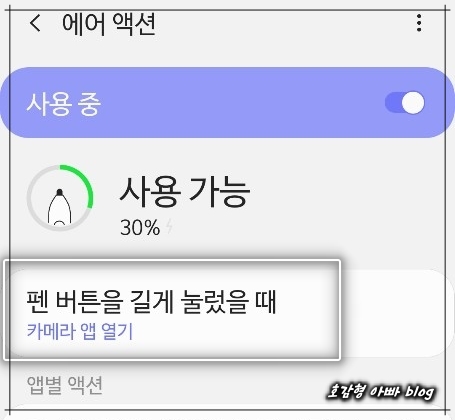
S펜의 연결상태 및 충전량이 나타난 곳 아래에는 펜 버튼을 길게 눌렀을 때의 동작을 설정하는 곳이 있습니다. 이 곳을 선택하여 다양한 동작을 설정할 수 있습니다.

S펜 에어 액션은 다양한 앱에서 활용이 가능합니다. 몇가지 자주 사용하는 앱의 동작을 살펴보면, 카메라에서는 한 번 누를 땐 사진 또는 동영상 촬영이 되고, 두 번 누를 땐 카메라가 전환됩니다. 또한 제스처를 통해 카메라 전환, 다음 모든, 이전 모드, 확대/화각 줄이기 또는 넓히기가 가능합니다.

갤러리 앱에서는 한 번 누르면 다음 항목, 두 번 누르면 이전 항목이 되고, 제스처로는 상세정보, 다음/이전 항목 등이 가능합니다.

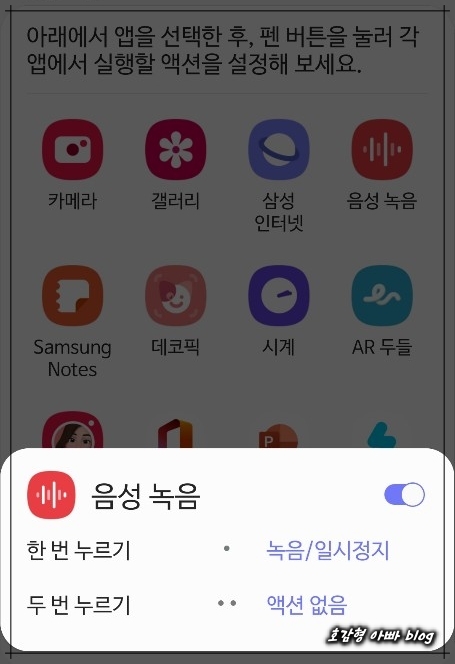
삼성 인터넷에서는 한 번 누르면 뒤로, 두 번 누르면 앞으로, 음성 녹음에선 한 번 누르면 녹음/일시정지로 활용할 수 있습니다.
갤럭시 스마트폰으로 간단하게 GIF 움짤 파일 만들기
갤럭시 스마트폰으로 간단하게 GIF 움짤 파일 만들기 블로그를 시작한지 벌써 두 달이 지나고 세 달째 운영하고 있습니다. 맛집이나 주변 좋은 곳에 방문한 후기를 블로그를 작성하거나 제품이
hogamdadpapa.tistory.com
스마트폰 컴퓨터 연결, 스마트폰 미러링 데이터 이동 무선으로 가능해요! 윈도우(Windows)와 연결
스마트폰과 컴퓨터 연결, 스마트폰 미러링 데이터 이동 무선으로 가능해요! 윈도우(Windows)와 연결 시간이 지날수록 스마트폰의 기능도 나날이 발전하고 있습니다. 솔직히 스마트폰을 구매해서
hogamdadpapa.tistory.com







